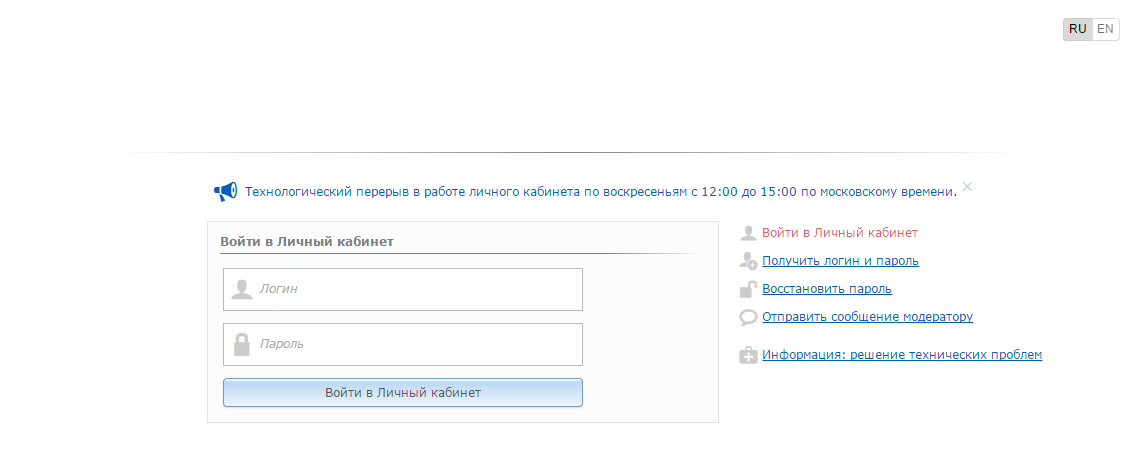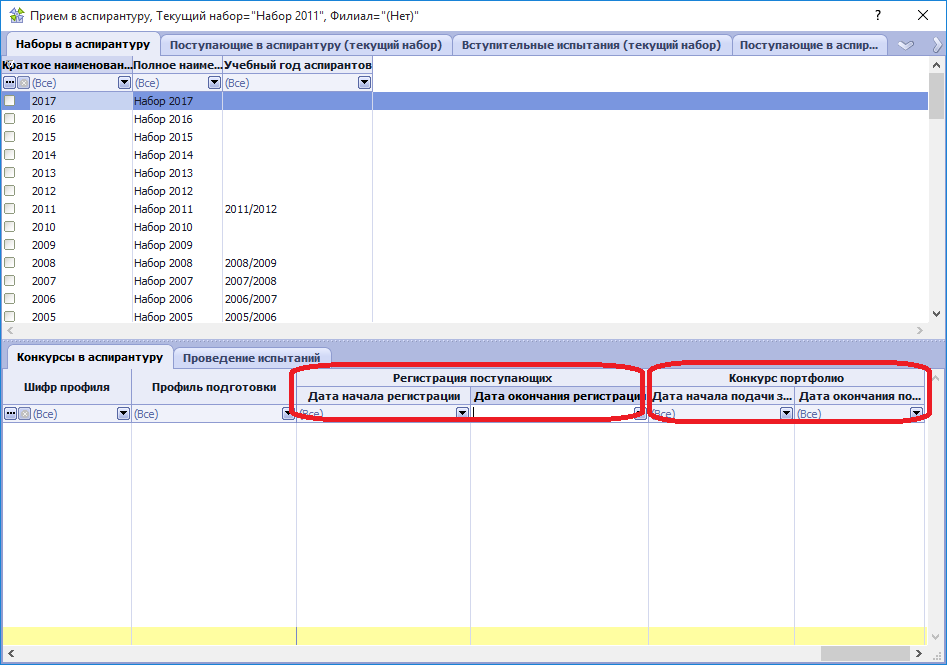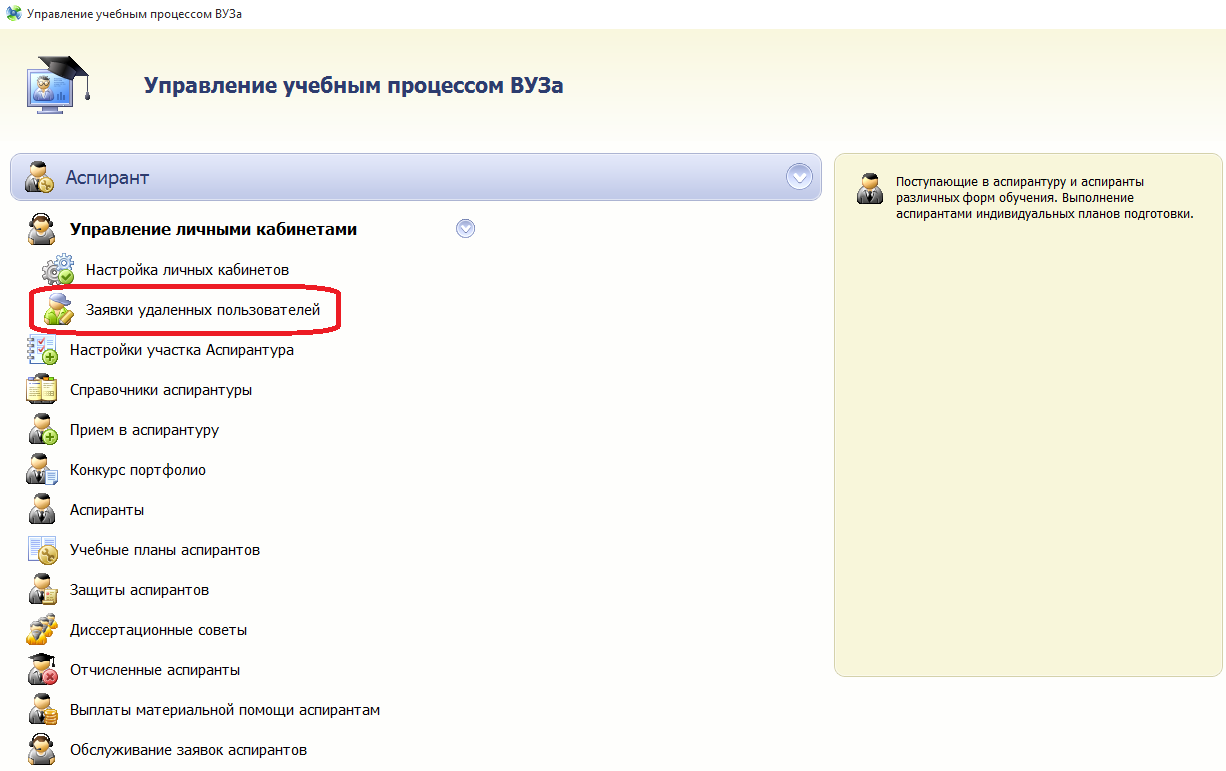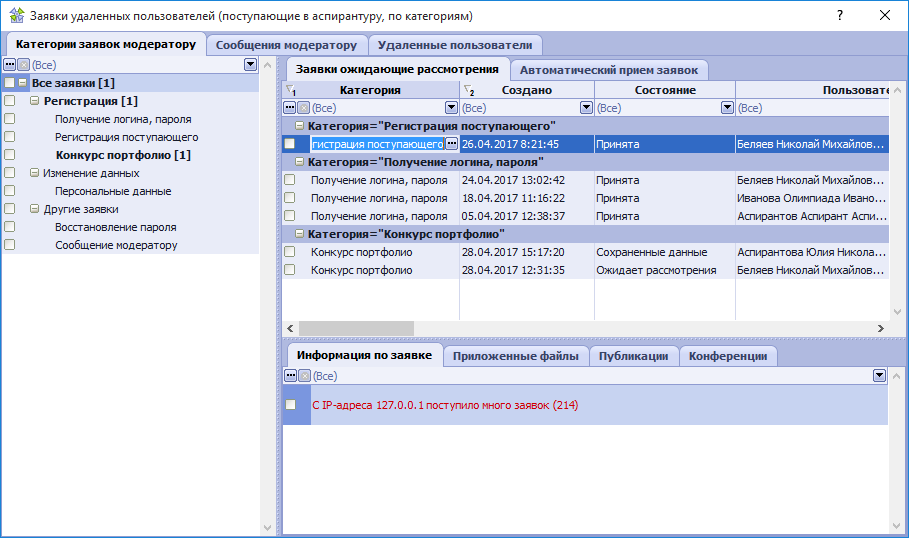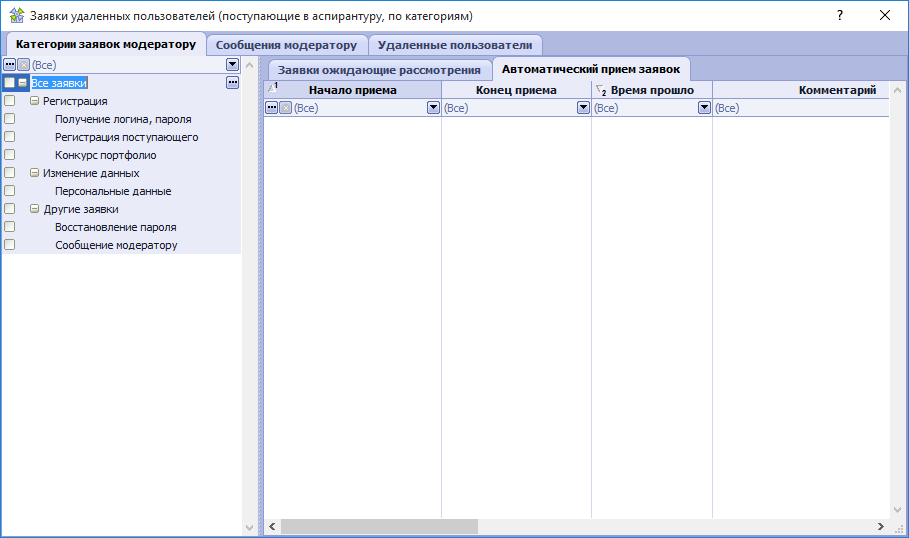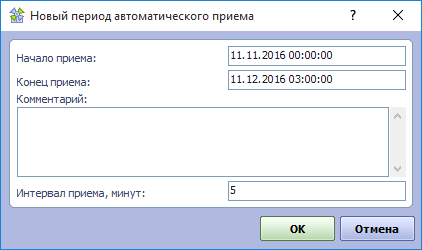Процесс регистрации поступающих в аспирантуру через личный кабинет является премодерируемым и подразумевает участие ответственного лица, отвечающего за принятие или отклонение заявок, поступивших от удаленных пользователей.
Работа модератора участка Аспирант заключается в рассмотрении поступающих заявок удаленных пользователей. Работа с заявками ведется в отдельной форме системы
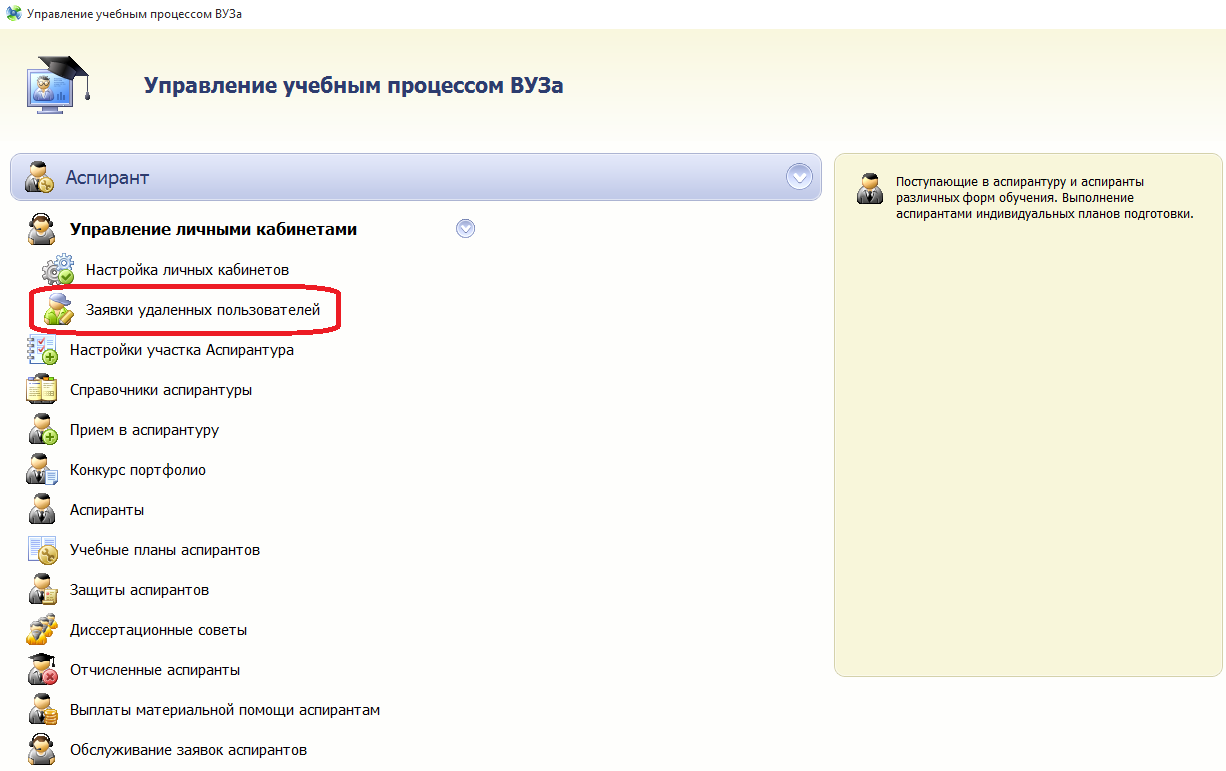
Первой таблицей данных в этой форме является таблица Категории заявок модератору. В ней отображается дерево категорий заявок. Если выбрать любую из категорий, то в таблице данных Заявки ожидающие рассмотрения отобразятся записи о заявках удаленных пользователей выбранной категории.
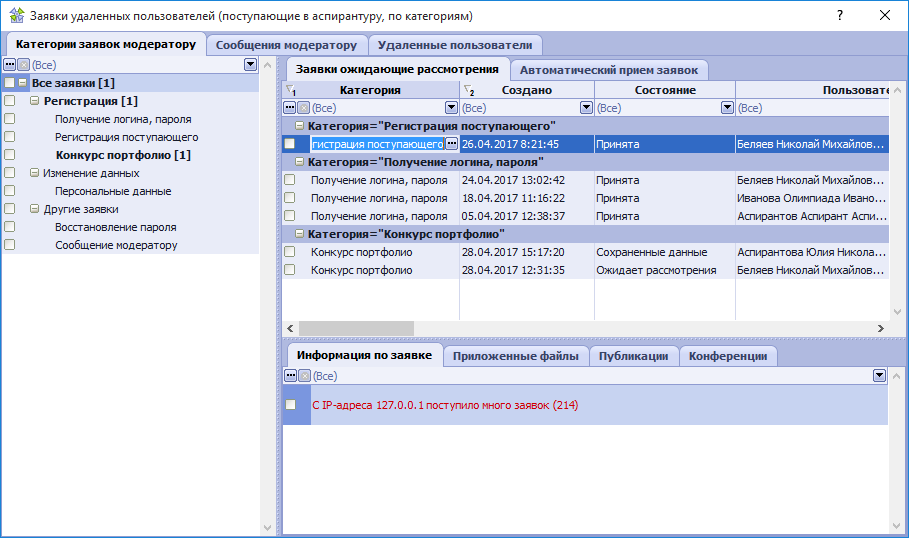
Для того чтобы увидеть новую заявку в таблице, модератор должен с помощью контекстного меню (правая кнопка мыши в любом месте таблицы) вызвать действие Обновить. Все поступившие заявки отобразятся в таблице. Для удобства работы с записями можно использовать фильтры по каждому из столбцов. Так, например, удобно использовать фильтр по столбцу " Состояние " для отбора заявок со статусом " Ожидает рассмотрения ".
Все атрибуты заявки можно просмотреть при помощи Инспектора объектов (клавиша F11) либо с помощью действия контекстного меню Посмотреть и принять.
Перед принятием заявки необходимо просмотреть все занесенные участником значения на предмет их допустимости (отсутствие бессодержательной информации типа "1111", "wwwww" и проч., ввод значений, не соответствующих сути вопроса и т. п.). Также при проверке данных модератор может исправить очевидные опечатки, такие как, например, написание ФИО со строчных букв и т.д.
В случае допустимости введенных данных нужно выполнить действие Принять. При выполнении этого действия будет запрошена дополнительная информация. Дополнительная информация будет добавлена к тексту шаблона почтового сообщения, информирующего участника о принятии заявки. При приеме заявки вводить дополнительную информацию не обязательно. Если же модератор принял решение отклонить заявку, дополнительную информацию вводить необходимо - она проинформирует участника о причине отклонения заявки. После нажатия кнопки Принять участнику по указанному им адресу электронной почты будет отправлено соответствующее сообщение о принятии или отклонении его заявки.